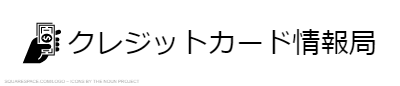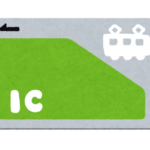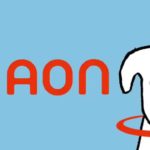楽天Edyには、現金・クレカ・スマホアプリなどいろいろな方法でチャージができますが、
手持ちのEdyにはどの方法が使えるのか…いまひとつピンとこない方もいるのではないでしょうか?
このページでは以下の3種類のEdyについて、それぞれのチャージ方法を解説していきたいと思います。
- Edy-楽天ポイントカード (Edyカード)
- Edy機能付き楽天カード
- おサイフケータイ
楽天カード スーパーポイントの説明になります。
楽天Edyのタイプとチャージの方法
Edyタイプ別の主なチャージ方法
| チャージの種類 | Edy-楽天ポイントカード | Edy機能付き楽天カード | おサイフケータイ |
| 現金 | 〇 | 〇 | 〇 |
| クレジットカード | 〇 | 〇 | 〇 |
| アプリ | 〇 | 〇 | 〇 |
| オートチャージ | × | 〇 | 〇 |
種類ごとのチャージの方法について、以下より解説していきます。
楽天Edyに現金でチャージする方法
コンビニをはじめとした楽天Edy加盟店にて、現金でチャージをする方法です。
チャージ方法は、Edyカード・Edy付き楽天カード・おサイフケータイともに、すべて同じやり方となります。
現金チャージができる場所
コンビニエンスストア
| サークルK |
| サンクス |
| スリーエフ |
| セブンイレブン |
| ファミリーマート |
| ローソン |
| ミニストップ |
| セイコーマート |
| デイリーヤマザキ |
| ポプラ |
| スリーエイト |
その他の店舗
| ルノアール |
| プロント |
| ツルハドラッグ |
| 生活採家 |
| Wonder GOO |
| CAFFE SOLARE |
| くすりの福太郎 |
| ドラッグストアウェルネス |
店舗での現金チャージの流れ
①レジでチャージの旨を伝える
チャージ端末が設置されているレジへ向かい、店頭スタッフにEdyチャージの旨を伝えます。
②金額を指定し、現金の支払い
チャージする金額を指定し、現金を支払います。
③端末にEdyをセットしてチャージ完了
専用の端末にEdy(カードまたはモバイル)をセットし、チャージは完了です。
なお、1回のチャージ上限は25,000円まで、Edyにチャージできる上限は50,000円までとなっています。
楽天Edyにクレジットカードでチャージする方法
クレジットカードを使ってチャージする場合、使用するEdyのタイプごとに方法が異なります。
Edyカード・Edy付き楽天カード・おサイフケータイ、それぞれの方法について見ていきましょう。
①Edyカードにクレジットカードでチャージする
Edyカードにクレジットカードでチャージする場合、パソコンを使って、Edyカードとクレジットカードの情報を紐づける作業が必要です。
このときに、クレジットカードの情報をパソコンで読み取るための専用端末が必要となります。(以下参照)
(1) 必要な端末をそろえる
クレジットカード情報を登録するためには、「楽天Edyリーダー」または「Felicaポート/パソリ」といった端末が必要となります。
※それぞれ2,000円~3,000円前後

(2) ユーザー情報の登録
Edyカードを端末をセットした後に「Edy Viewer」を使い、パソコンからユーザー情報の登録を進めていきます。
(3) チャージをする
チャージするときはEdyカードを端末に乗せ、Edy Viewのページから「チャージ」を選び、チャージ金額の入力をして完了です。
実際にチャージができるのは、ユーザー情報の登録日の翌日正午以降となります。
②Edy付き楽天カードにクレジットカードでチャージする
クレジットカードでのチャージは、楽天カード会員ページの「楽天e-NAVI」から行っていきます。
ログイン後、「Edyチャージを申し込む」を選択し、チャージの金額やセキュリティコードを入力していきます。
楽天e-NAVIではこの他にも、Edy残高が一定額以下となったときに自動的にチャージされる「オートチャージ」の設定を行うこともできます。
③おサイフケータイにクレジットカードでチャージする
おサイフケータイを利用している場合は、ホーム画面からクレジットカードの登録&チャージ設定を行っていきます。
(1) おサイフケータイのホーム画面
中央にある「詳細を見る」を選択し、「チャージ設定」へと進みます。

(2) チャージ方法の選択と情報入力
チャージ方法から「クレジットカード」を選択します。
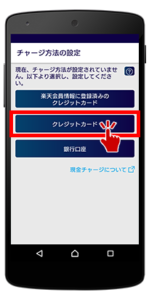
カード情報を登録して完了です。
楽天Edyにスマホアプリでチャージする方法
楽天Edyアプリを使って、Edyカードにチャージする方法をご紹介します。
(1) アプリのダウンロード
Google Playから「楽天Edyアプリ」をダウンロードします。
| 対応OS | Android OS 4.4.0以上 |
| 対応機種 | おサイフケータイ全機種 |
対応機種の一覧は公式サイトの以下のページから確認できます。
※楽天Edy:楽天Edyアプリご利用可能端末について
(2) Edyカードの登録
楽天Edyアプリを開いて、Edyカードの登録を行います。
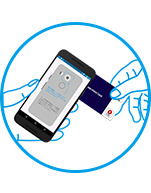
携帯にEdyカードをかざしてカードの読み取りが行われれば、登録手続きは完了です。
(3) アプリを使ってチャージ
チャージするときは、アプリ画面内の「チャージ」を選択し、チャージ金額とパスワードを入力します。
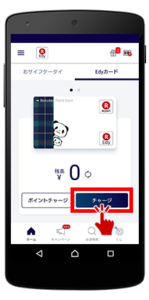
登録したEdyカードを携帯にかざし、チャージは完了です。
楽天Edyにオートチャージでチャージする方法
オートチャージとは、Edyの残高が一定額以下となったときに、設定された金額が自動的にEdyにチャージされる機能です。
「Edy機能付き楽天カード」または「おサイフケータイ」ともに、オートチャージの設定が可能です。
オートチャージはコンビニでの利用に限らず、以下の店舗で使用した際にも対象となります。
オートチャージができる店舗一覧
| ローソン |
| ファミリーマート |
| ツルハドラッグ |
| モスバーガー |
| Coco壱番屋 |
| BOOKOFF |
| コメダ珈琲店 |
| Round 1 |
| LAWSON STORE 100 |
| カクヤス (酒屋) |
①Edy機能付き楽天カードでオートチャージをするには
楽天e-NAVIから申し込み
楽天カード会員ページの「楽天e-NAVI」から登録を行います。
以下の流れに沿って、登録の手続きを進めていきます。
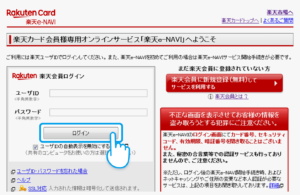
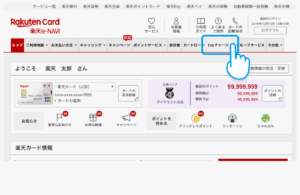
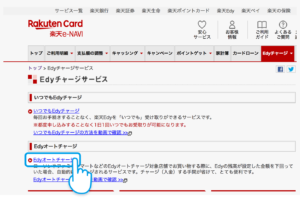
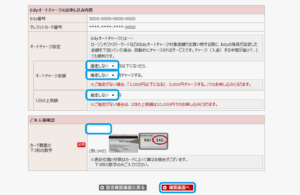
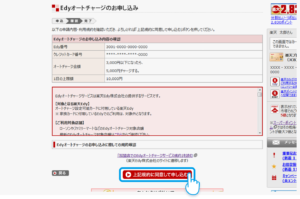
②おサイフケータイでオートチャージをするには
おサイフケータイの画面から設定
ホーム画面から「詳細を見る」を選択し、「オートチャージ設定」へと進みます。
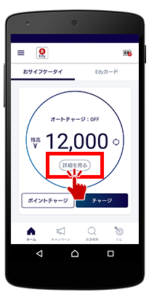
オートチャージの条件(○○円以下になった場合に△△円のオートチャージをする等)を設定していきます。
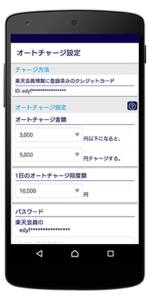
まとめ
楽天Edyには現金・クレジットカード・アプリなど、いろいろな方法でのチャージが可能です。
チャージ場所もコンビニなどの店頭に限らず、飲食店や小売店など、広範囲までカバーされています。
楽天ポイントを貯めたり、チャージの手間を減らしたり、これからも便利に活用していけるといいですね。
・関連記事 (【店舗一覧】SUICAにチャージできるコンビニとそのやり方は?)
・関連記事 (【店舗一覧】ICOCAのチャージできるコンビニとそのやり方は?)
・関連記事 (【簡単!便利!】PASMOにコンビニでチャージする方法は?)
・関連記事 (WAONをチャージできるコンビニとその方法とは?)
・関連記事 (nanacoにコンビニでチャージするには?)